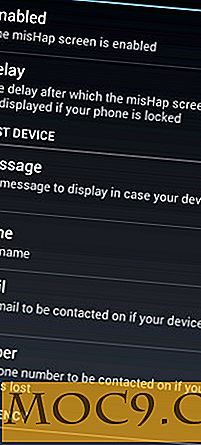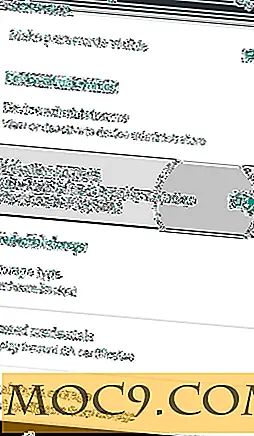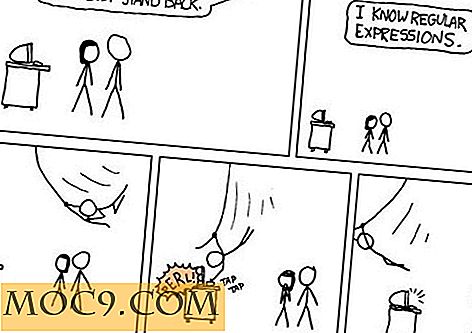Symknops maken en beheren [Linux 101]
Symlink, een afkorting voor Symbolic Link, is een speciaal type bestand / map dat verwijst naar of verwijst naar een ander fysiek bestand / een andere map in het systeem. Wanneer erop wordt geklikt, zal het de link volgen waarnaar het verwijst, maar de linkstructuur behouden. Wanneer u bijvoorbeeld klikt op een symlink op het bureaublad van Home dat naar de map Backup in een andere partitie verwijst, wordt de inhoud van de map Backup weergegeven, maar de koppelingsstructuur staat nog steeds onder de map Symlink in de hoofdmap Home. Symlink is een goede manier om toegang te krijgen tot bestanden en mappen die buiten bereik zijn of moeilijk te bereiken en het wordt veel gebruikt in Unix-achtig besturingssysteem. Het is ook beschikbaar in Windows 7 en Vista, maar alleen gebruikers met het privilege " Maak symbolische koppeling ", die alleen beheerders standaard hebben, kunnen symbolische koppelingen maken.
De voordelen van het gebruik van Symlink
Het grote voordeel van symlink is dat het eenvoudig te maken is en geen invloed heeft op het systeem wanneer het wordt verwijderd. Als u een symlink in uw lokale map maakt die verwijst naar de back-upmap in de netwerkdrive, hebt u gemakkelijker toegang tot uw bestanden. Op dezelfde manier kunnen Dropbox-gebruikers die meerdere mappen buiten de Dropbox-map wilden synchroniseren, gebruik maken van een symlink om bestanden gemakkelijk te synchroniseren.
In de webhostingomgeving (met name de LAMP-server) worden symbolische koppelingen intensief gebruikt om andere delen van het bestandssysteem naar de serverroot te brengen. Hierdoor heeft de webbeheerder meer flexibiliteit bij het organiseren en presenteren van bestanden op het web.
Aan de andere kant, als de doelmap wordt verplaatst of verwijderd, werkt de symlink niet. Als je veel symlink hebt gemaakt en je mappen graag wilt verplaatsen, zul je veel dode symlinks rondslingeren. Hoewel ze niet voldoende ruimte innemen, kunnen ze onooglijk worden en je bestandssysteem in de war sturen.

Het wijzigen van een symlink heeft ook geen invloed op de onderliggende gebruikerstoestemming van de bestanden. Als u een symlink in uw thuismap maakt en naar een map in de hoofdmap wijst, verandert de gebruikersrechten van het bestand niet. U krijgt toegang tot de bestanden in de map, maar u kunt geen bestanden plaatsen of de bestanden in de map Symlink bewerken.
Hoe Symlink te maken
De opdrachtregelmanier
Om een symlink met de opdrachtregel te maken, moet je gewoon de opdracht ln met de vlag -s . De syntaxis is als volgt:
ln -s TARGET_FOLDER SYMLINK_FOLDER
Als je bijvoorbeeld een symlink in je Dropbox-map wilt maken om alle prachtige achtergronden die je in de loop der jaren hebt verzameld te synchroniseren, kun je dit als volgt doen via de opdrachtregel:
ln -s / home / gebruikersnaam / wallpaper / home / gebruikersnaam / Dropbox / wallpaper
Met de opdracht hierboven wordt een map met een symlink gemaakt met de naam 'Achtergrond' in de Dropbox-map en wordt de map 'Achtergrond' in de basismap afgebeeld. Alle achtergronden die u in de Wallpaper-map plaatst, worden automatisch gesynchroniseerd met Dropbox.
Opmerking : ter illustratie gebruik ik het absolute pad in het bovenstaande voorbeeld. U kunt ook een relatief pad gebruiken.
De manier van bestandsbeheer
Ik heb niet de kans om alle bestandsbeheerders te gebruiken om deze functie te testen, maar in Nautilus kun je eenvoudig een symlink maken door met rechtermuisknop op een bestand / map te klikken en 'Maak link' te selecteren.

Hiermee wordt een symlink-bestand / -map gemaakt in dezelfde map als het doelbestand / de map. Het moet gemakkelijk herkenbaar zijn met een pictogram van een symlink.
![]()
U kunt dan de symlink hernoemen en naar een andere locatie verplaatsen. De verplaatsing van de symlink heeft geen invloed op het resultaat, maar de verplaatsing van het doelbestand / de map wel.
Beheer van de symlink
Als u geen gebruik meer wilt maken van de symlink, kunt u deze eenvoudig verwijderen en heeft dit geen invloed op bestanden of mappen in uw systeem.
Om de doelmap te wijzigen waarnaar deze verwijst, is er momenteel geen manier om dit te doen. U moet de symlink verwijderen en een andere symlink maken die naar een andere map verwijst.
Is dit artikel nuttig voor u? Laat het ons weten in de comments.
Afbeelding tegoed: Link door Big Stock Photo.